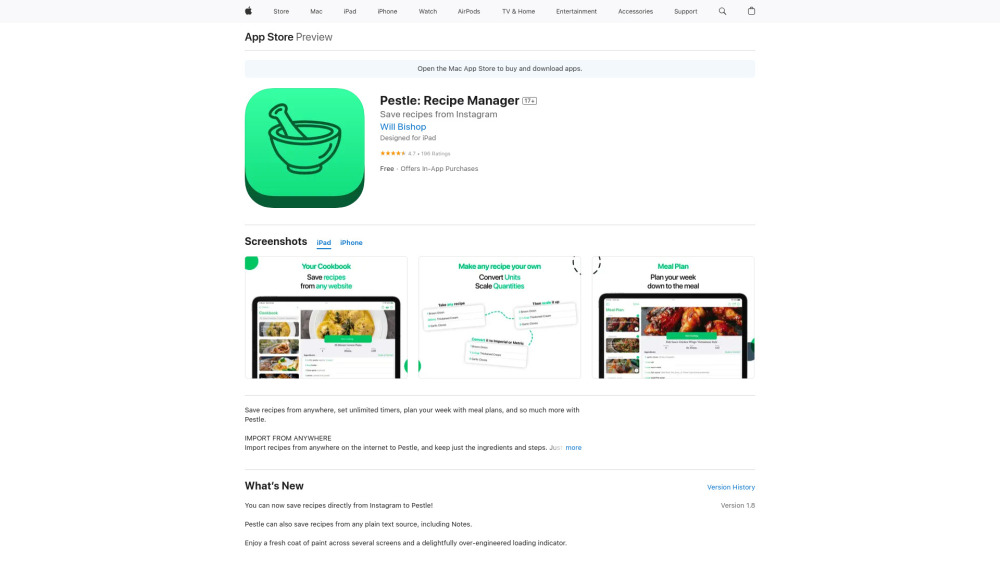Pestle Recipe Manager 是什么
在不断发展的烹饪技术世界中,Pestle Recipe Manager 为家庭烹饪爱好者和食物爱好者带来了革命性的变化。本指南将带你深入了解这款强大应用的方方面面,帮助你将烹饪体验从混乱转变为高效。无论你是经验丰富的厨师还是厨房新手,Pestle 都提供了一系列功能,使你的烹饪之旅更加愉快和高效。
Pestle Recipe Manager 是什么?
Pestle Recipe Manager是一款为食物爱好者设计的多功能应用,旨在简化他们的烹饪体验。Pestle 可在 iOS、iPadOS、macOS、watchOS 和 visionOS 上使用,提供简洁的界面和一系列强大的功能,满足现代家庭烹饪者的需求。用户可以轻松从任何在线来源导入食谱,将其转换为用户友好的格式,突出显示关键食材和步骤。
Pestle 的一个突出特点是其引导烹饪模式,提供分步指导和免提控制,使用户在烹饪时轻松跟随。该应用还支持设备间的无缝同步,用户可以轻松从 iPhone、iPad 或 Mac 访问他们的食谱。
此外,Pestle 提供长达两周的餐食计划功能、自动生成的购物清单,以及通过内置扫描仪将纸质食谱数字化的能力。采用免费增值模式,包括“Pestle Pro”订阅以获得更多功能,Pestle 是任何希望提升烹饪和餐食准备体验的人的必备应用。
Pestle Recipe Manager 的使用场景
- 食谱导入:Pestle 允许用户轻松从各种在线来源导入食谱。只需通过浏览器分享食谱链接,用户即可提取关键食材和烹饪步骤,无需浏览冗长的文章。此功能特别适合时间紧张的厨师,他们希望快速访问食谱而不会分心。
- 引导烹饪:该应用将任何导入的食谱转换为分步烹饪指南,使厨师可以免提跟随。通过多个计时器和数量提醒等功能,用户可以轻松管理复杂的食谱。这非常适合新手厨师或尝试新菜肴的人,因为它帮助他们自信地导航烹饪过程。
- 餐食计划:Pestle 为长达 14 天的餐食计划提供便利,允许用户将食谱分配到特定日期并跨设备同步。此功能非常适合希望简化杂货购物和烹饪常规的家庭或忙碌的个人,确保他们在需要时拥有所有食材。
- 购物清单创建:用户可以直接从选定的食谱创建购物清单。此功能使厨师可以在一个地方汇总所有必要的食材,使杂货购物高效且有条理。能够移除已有的物品进一步增强了此功能的实用性。
- 家庭共享:Pestle 允许用户创建家庭来共享食谱和餐食计划。这一协作功能非常适合希望让每个人参与餐食准备的家庭,允许他们贡献他们喜欢的食谱并一起计划餐食。
- 食谱数字化:对于拥有纸质食谱收藏的用户,Pestle 提供食谱扫描功能以将其数字化。这特别适合保存可能丢失的家庭食谱,为用户提供一个易于访问和管理的综合数字食谱。
如何访问 Pestle Recipe Manager
访问 Pestle Recipe Manager 非常简单,只需几个简单的步骤。请按照以下说明开始:
步骤 1:下载应用
- 在 iPhone、iPad 或 Mac 上打开应用商店。
- 在应用商店中搜索“Pestle: Recipe Manager”。找到应用后,点击“获取”或下载图标将其安装到你的设备上。
步骤 2:启动应用
- 安装完成后,在主屏幕上找到 Pestle 应用并点击打开。
- 这将启动应用,让你开始探索其功能。
步骤 3:创建账户或登录
- 按照提示创建新账户或登录现有账户。
- 创建账户可以让你在所有设备上同步食谱和餐食计划。你可以使用电子邮件、Google 账户或 Apple ID 注册。
步骤 4:开始使用 Pestle
- 探索应用的功能,如导入食谱、引导烹饪和餐食计划。
- 现在你可以从各种来源保存食谱,创建购物清单,并利用应用的引导烹饪功能提升你的烹饪体验。
按照这些步骤,你可以轻松访问并享受 Pestle Recipe Manager 的全部功能!
如何使用 Pestle Recipe Manager
步骤 1:下载并安装应用
首先从应用商店下载 Pestle Recipe Manager。安装完成后,打开应用并使用电子邮件或 Apple ID 注册账户以获得无缝体验。
步骤 2:导入食谱
要从互联网保存食谱,请导航到你想要的食谱网站。点击“分享”按钮并选择“保存到我的食谱书”。Pestle 将提取食材和步骤,简化你的食谱收藏。
步骤 3:引导烹饪
从你保存的收藏中选择一个食谱。Pestle 将引导你进行分步烹饪。通过说“下一个”来免提前进,无需触摸设备,并设置多个计时器以处理不同的烹饪任务。
步骤 4:餐食计划
通过选择每天的食谱来计划你一周的餐食。使用餐食计划功能分配食谱并跨设备同步以方便访问。
步骤 5:创建购物清单
从你选定的食谱生成购物清单。Pestle 汇总所有食材,允许你在购物时勾选项目。你可以轻松修改清单,移除你已经拥有的物品。
步骤 6:与家庭共享
创建一个 Pestle 家庭来与家人和朋友共享食谱和餐食计划。任何对食谱的更新都会立即同步到所有家庭设备。
按照这些步骤,你可以最大限度地利用 Pestle Recipe Manager,使烹饪和餐食计划变得愉快和高效!
如何在 Pestle Recipe Manager 上创建账户
在 Pestle Recipe Manager 上创建账户是一个简单的过程,允许你在设备间同步食谱并访问更多功能。请按照以下简单步骤:
步骤 1:下载 Pestle 应用
- 首先从 Apple App Store 下载 Pestle Recipe Manager 应用。确保你的设备满足兼容性要求(iPhone 和 iPad 需要 iOS 16.2 或更高版本)。
步骤 2:打开应用
- 安装完成后,在设备上找到 Pestle 应用并点击打开。你会看到应用的欢迎屏幕。
步骤 3:选择“注册”
- 解释:在欢迎屏幕上,寻找“注册”或“创建账户”选项。点击此选项开始注册过程。
步骤 4:选择注册方式
- Pestle 提供多种注册方式,包括使用 Apple ID 或 Google 账户,或使用电子邮件和密码创建账户。选择最适合你的方法。
步骤 5:填写详细信息
- 如果你选择电子邮件注册,输入所需信息,如电子邮件地址和安全密码。按照任何额外提示完成你的个人资料。
步骤 6:确认账户
- 提交详细信息后,检查你的电子邮件以获取确认链接。点击链接以验证你的账户并激活它。
步骤 7:开始使用 Pestle
- 一旦账户确认,返回 Pestle 应用,使用新凭据登录,并开始探索其功能,如保存和组织食谱。
按照这些步骤,你将能够创建你的 Pestle Recipe Manager 账户并提升你的烹饪体验!
使用 Pestle Recipe Manager 的小贴士
Pestle Recipe Manager 是组织你的烹饪冒险的绝佳工具。以下是一些最大化使用该应用的建议:
- 利用食谱导入功能:通过从网站直接导入食谱来节省时间。只需点击“分享”并选择“保存到我的食谱书”即可提取关键食材和指示。
- 利用引导烹饪:在烹饪时使用免提控制功能。你可以设置多个计时器并获取数量提醒,让你专注于烹饪过程而无需担心查看屏幕。
- 提前计划餐食:使用餐食计划功能为长达 14 天的餐食分配食谱。这不仅有助于组织,还可以通过根据你的餐食计划生成购物清单来简化杂货购物。
- 创建家庭:通过创建 Pestle 家庭与家人共享食谱和餐食计划。一个家庭成员所做的更改会立即同步到所有设备。
- 扫描纸质食谱:不要忘记使用食谱扫描功能将你珍爱的纸质食谱数字化,确保它们在应用中存储并易于访问。
通过采用这些建议,你可以简化你的烹饪过程并充分利用 Pestle Recipe Manager!